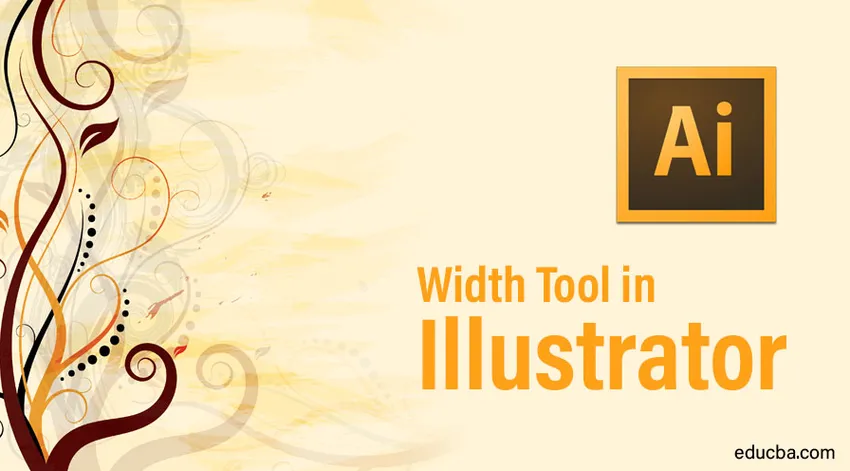
Úvod do nástroja Width v aplikácii Illustrator
Adobe Illustrator je jedným z najslávnejších a najvýkonnejších programov používaných a vyvíjaných pre grafické editory a návrhárov. Väčšina 2D editorov vo všeobecnosti používa Adobe Illustrator, pretože má širokú škálu nástrojov a funkcií s množstvom efektov, ktoré je možné vytvoriť buď ručne, alebo v predvolenom nastavení v softvéri. Adobe Illustrator sa väčšinou používa na vytváranie 2D umeleckých diel a grafiky. Vďaka tomuto programu sa nástroj Width Tool v aplikácii Illustrator stal príliš ľahkým na vytváranie akýchkoľvek návrhov log, webových stránok, reklamných materiálov alebo dokonca 3D efektov. Každý nástroj v programe má svoju jedinečnú funkciu a každý nástroj je rovnako dôležitý ako druhý. Zdá sa, že niektoré nástroje sa nepoužívajú zakaždým, ale napriek tomu majú váhu a výhodu softvéru.
Jedným z takýchto nástrojov v aplikácii Adobe Illustrator je nástroj Šírka v aplikácii Illustrator. Tento nástroj je možné použiť z viacerých dôvodov a niekedy ho môže stratiť ktorýkoľvek používateľ z dôvodu jeho nízkej popularity medzi grafickými dizajnérmi. Pomocou nástroja Šírka je možné ľubovoľný dizajn tvarovať a upravovať iba vytvorením ťahu. Nástroj na šírku umožňuje užívateľovi pracovať inteligentnejšie než ťažšie ručne.
Ako používať nástroj šírka?
V nasledujúcich príkladoch pochopíme, ako vytvoriť profil ťahu s premenlivou šírkou a použiť ho na iné objekty na uľahčenie a zjednodušenie manuálnej práce.
Krok 1: Otvorte nový súbor v aplikácii Illustrator.
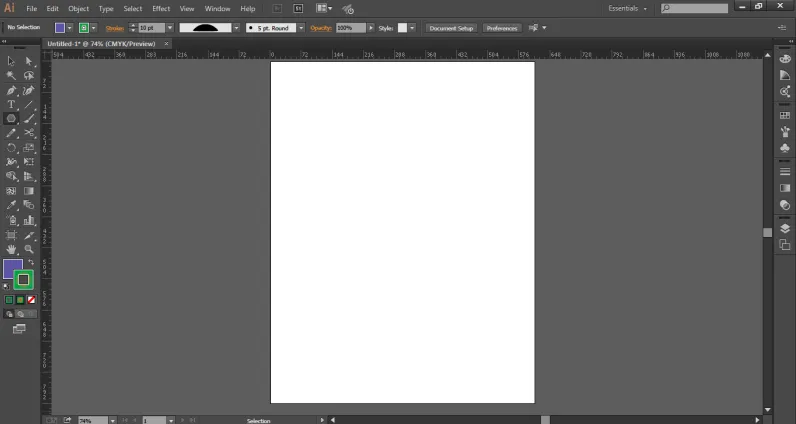
Krok 2: Nakreslite ťah pomocou nástroja segmentu úsečky. Zväčšiť šírku ťahu.

Krok 3: Na aktiváciu nástroja na šírku použite nástroj Šírka alebo stlačte príkaz SHIFT + W.
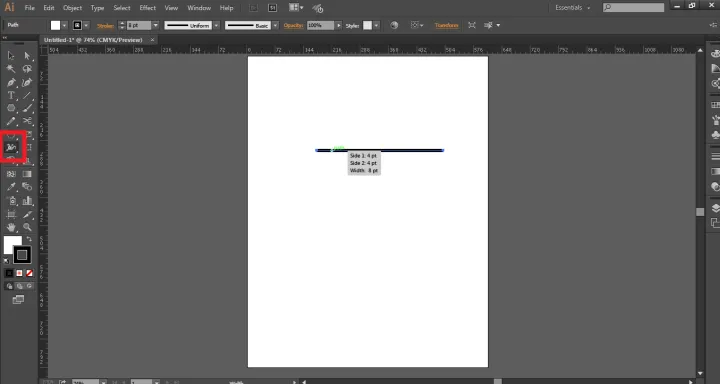
Krok 4: Kliknutím, podržaním myši a ťahaním za ťah vytvoríte body ukotvenia podľa vzoru, ktorý chcete vytvoriť.
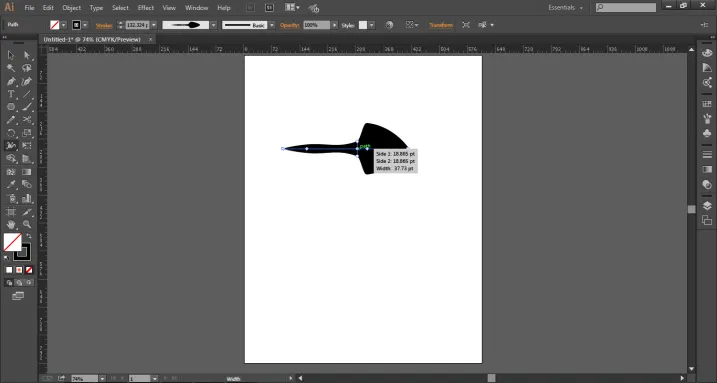
Krok 5: Tieto body ukotvenia pomáhajú pri vytváraní zadaného tvaru alebo objektu pomocou nástroja Šírka.
Krok 6: Kotviace body môžeme skopírovať aj pomocou príkazu ALT + click a tieto kotviace body odstrániť výberom ľubovoľného bodu a použitím príkazu DELETE .
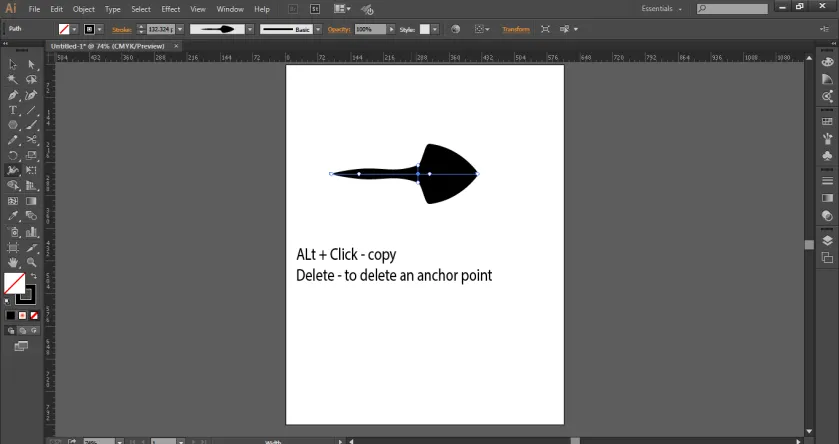
Krok 7: Po vytvorení tvaru prejdite na panel Možnosti a kliknite na Profil premenlivej šírky .
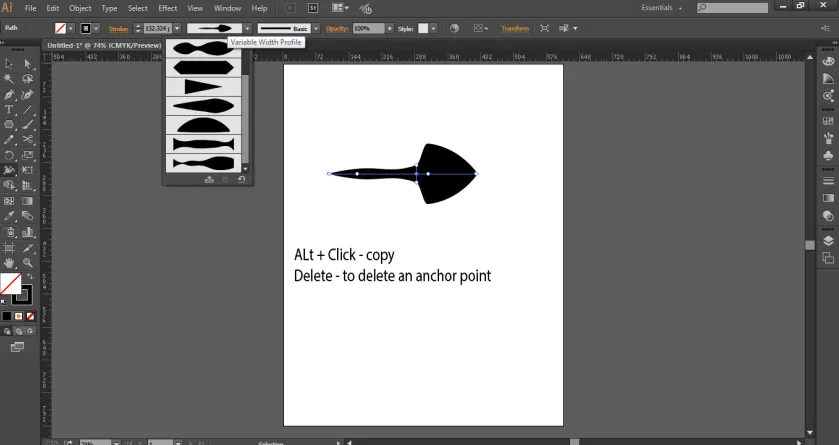
Krok 8: Vyberte PRIDAŤ DO PROFILOV, ako je to znázornené na obrázku, čím sa pridá tvar vytvorený do profilu premenlivej šírky. Tieto premenné sú veľmi užitočné, pretože sa dajú použiť kedykoľvek kliknutím na ne.
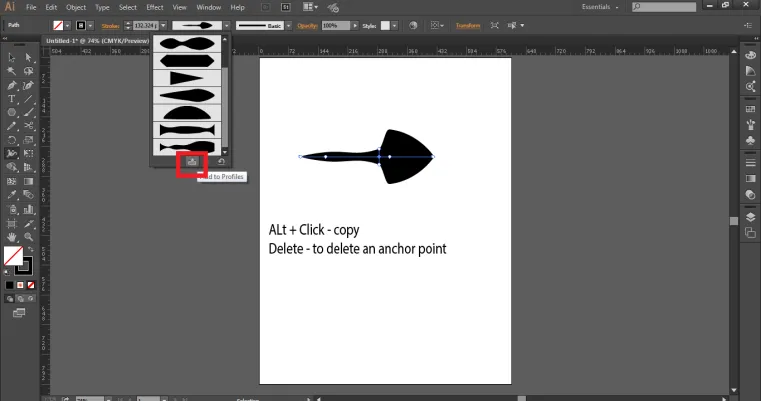
Použitie premenných s našimi objektmi alebo tvarmi
Krok 1: Vytvorte nový súbor v aplikácii Illustrator.
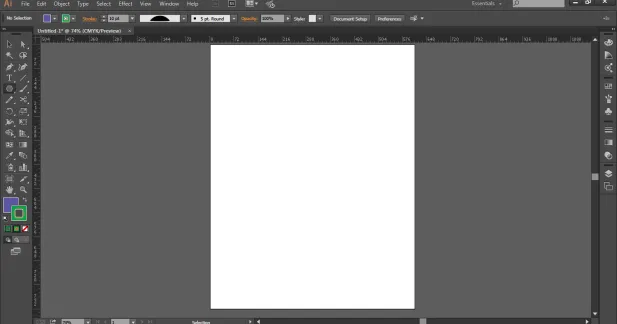
Krok 2: Nakreslite kruh pomocou nástroja elipsy.
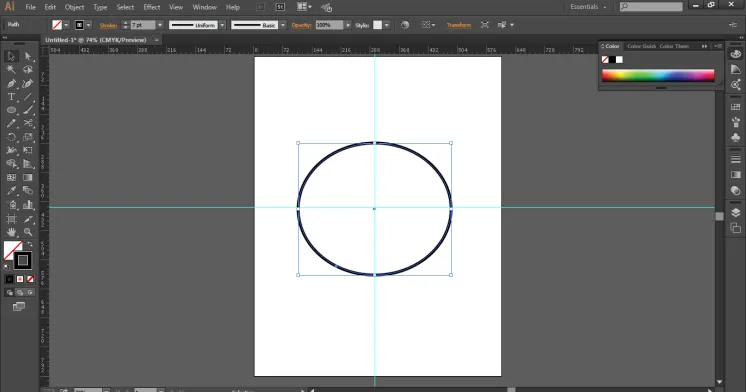
Krok 3: Použite nožnicový nástroj a odrežte kruh tak, ako je to znázornené na obrázku.
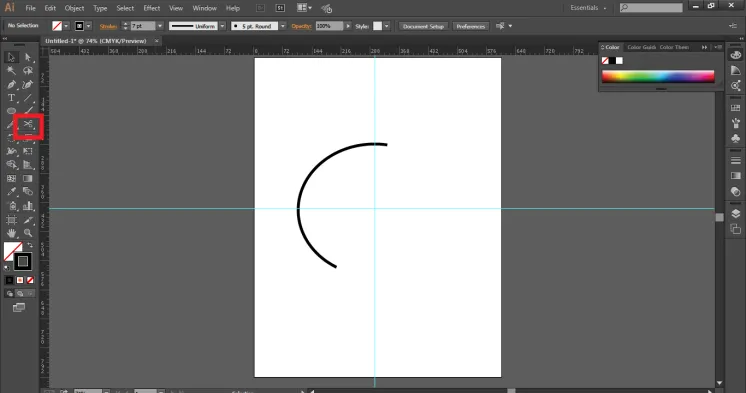
Krok 4: Teraz zmeňte farbu ťahu na ružovú a použite tah, ktorý bol predtým uložený z ponuky Profil premennej. Zvýšte tiež hmotnosť ťahu tvaru.
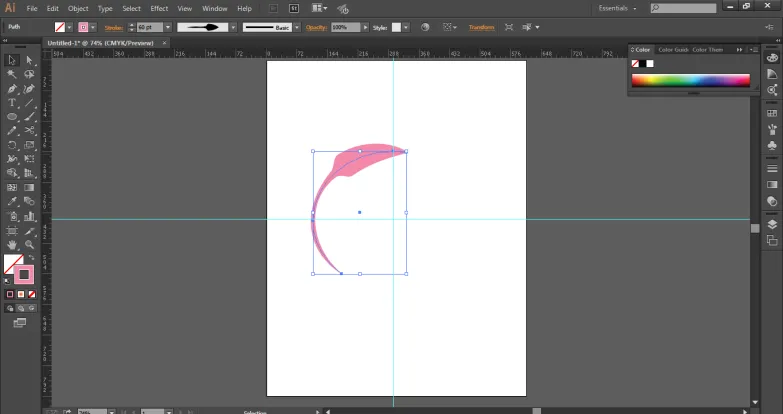
Krok 5: Teraz vytvorte kópiu tvaru podľa obrázka.
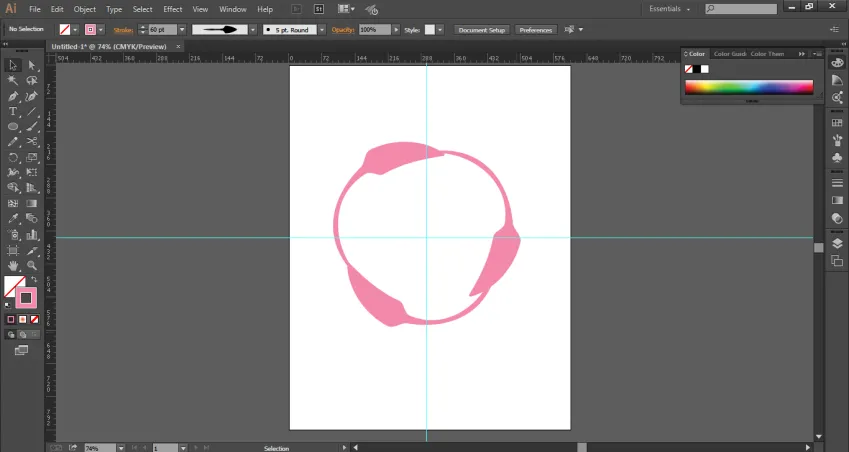
Krok 6: Takto môžeme akýmkoľvek spôsobom použiť premenné šírky na ľubovoľnom objekte.
- Tieto variabilné profily závisia od veľkosti šírky, takže užívateľ musí zvýšiť alebo znížiť hmotnosť šírky, aby dosiahol požadované efekty. Tieto variabilné profily je možné kedykoľvek a kedykoľvek zmeniť.
- Môžeme zmeniť hmotnosť ťahu, farebný gradient alebo opacitu toho istého. Hlbšie môžeme povedať, že tieto profily šírky nie sú iba príkladmi, ale aj ukladaním do vektorových údajov, ktoré obsahujú podrobnosti o bodoch šírky v rámci ťahovej cesty. Okrem toho môžu byť tieto profily šírky použité na akúkoľvek dráhu alebo krivku alebo tvar, bez ohľadu na ich rozmery a veľkosť. Nástroj na šírku je veľmi efektívny a užitočný nástroj na použitie v naliehavých projektoch a prezentáciách, pretože to môže byť rýchly spôsob, ako vytvoriť objekt alebo tvar bez toho, aby dochádzalo k podrobnostiam a procesu.
- Keď použijeme nástroj šírka, mali by sme vždy používať nástroj tvar alebo nástroj pero, aby sme sa vyhli príliš veľkému počtu kotviacich bodov alebo vlnovke. Nástroj pero pomáha používateľovi dať lepší výhľad a ukázať lepší pracovný postup. Zatiaľ čo väčšina dizajnérov, ktorí sú vo väčšine prípadov kresliaci a používajú nástroj na kreslenie perom pre väčšinu svojej práce, by mala používať nástroj Šírka na vytváranie rýchlych efektov. Je tiež potrebné pochopiť, že nástroj Šírka všeobecne nefunguje s nástrojom Kefa. Pretože nástroj na šírku je založený na vytváraní ciest pri ťahu, nefunguje na kefách a nástroj kefy sa automaticky deaktivuje, keď sa používa nástroj na šírku.
záver
Nástroj na šírku je veľmi dôležitý a schopný nástroj, ktorý sa používa na rýchle a ľahké efekty a výsledky. Používateľ, ktorý pracuje s nástrojmi na tvarovanie a pero, môže mať výhodu pri používaní tohto nástroja a pri využívaní výhod tohto skvelého, ale skrytého nástroja. Užívateľ by mal pamätať na to, že pri použití nástroja Šírka nemôže súčasne používať nástroj Kefa. Práca sa stáva ľahkou a efektívnou, zatiaľ čo zdvihy sa dajú kedykoľvek zmeniť a toto je najdôležitejšia súčasť nástroja Šírka.
Odporúčané články
Toto je sprievodca nástrojom Width Tool v aplikácii Illustrator. Tu diskutujeme o tom, ako používať nástroj Šírka a ako používať premenné s objektmi alebo tvarmi. Ak sa chcete dozvedieť viac, môžete si tiež prečítať naše dané články.
- After Effects Tools
- Adobe Illustrator pre študentov
- Dizajnéri a architekti
- Efekty v aplikácii Illustrator
- Animácia 2D po efektoch
- 3D efekty v After Effects